笔记本无线网卡驱动卸载 如何在Win10上卸载无线网卡的驱动程序
更新时间:2024-02-16 10:46:15作者:xiaoliu
在如今数字化时代,无线网络已经成为我们日常生活中必不可少的一部分,有时候我们可能会遇到一些无线网卡驱动的问题,这可能导致网络连接不稳定或者无法连接网络。在Windows 10操作系统上,卸载无线网卡的驱动程序可能是解决这些问题的一种方法。本文将介绍如何在Win10上卸载无线网卡的驱动程序,以帮助您解决可能出现的网络连接问题。无论是为了提高网络连接的稳定性,还是为了更好地解决问题,卸载无线网卡驱动程序都是一个值得一试的解决方案。
步骤如下:
1.按【Win + R】快捷键,打开【运行】对话框
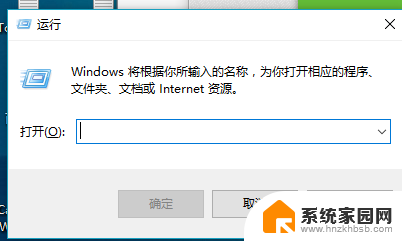
2.在【运行】中输入命令【devmgmt.msc】,按回车键即可打开【设备管理器】
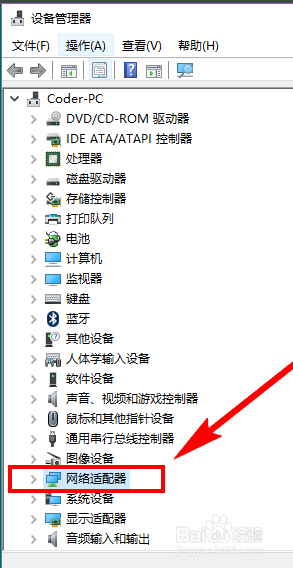
3.进入【设备管理器】中,找到【网络适配器】
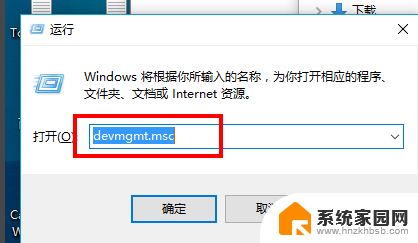
4.找到无线网卡(Wireless,表示无线)。右键无线网卡,选择“卸载”即可卸载驱动程序
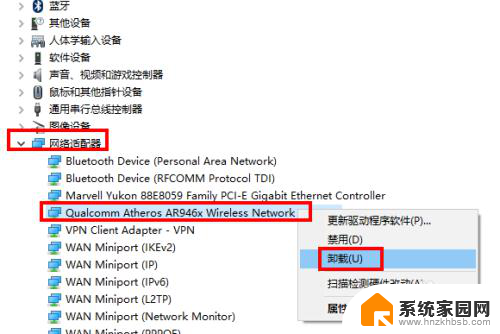
以上就是关于笔记本无线网卡驱动卸载的全部内容,如果有任何疑问,可以参考以上步骤进行操作,希望对大家有所帮助。
笔记本无线网卡驱动卸载 如何在Win10上卸载无线网卡的驱动程序相关教程
- win10网卡驱动卸载不掉 win10如何卸载有线网卡驱动
- win10卸载网卡驱动 Win10如何完全卸载网卡驱动
- 网卡驱动怎么删除 win10如何彻底卸载网卡驱动
- 显卡驱动能卸载吗 Win10显卡驱动卸载教程
- win10设备管理器无线网卡 Win10无线网卡驱动丢失怎么处理
- win10ltsc网卡驱动 Win10网卡驱动如何下载
- 电脑如何把打印机驱动卸载 win10系统卸载打印机驱动方法
- 电脑驱动如何卸载干净 如何修复Win10上的显示驱动程序无法启动错误
- 打印机驱动程序怎么卸载 win10系统怎么清除打印机驱动
- win10控制面板无法卸载程序 控制面板无法卸载程序解决方法
- 电脑网络连上但是不能上网 Win10连接网络显示无法连接但能上网的解决方法
- win10无线网密码怎么看 Win10系统如何查看已连接WiFi密码
- win10开始屏幕图标点击没反应 电脑桌面图标点击无反应
- 蓝牙耳机如何配对电脑 win10笔记本电脑蓝牙耳机配对方法
- win10如何打开windows update 怎样设置win10自动更新功能
- 需要系统管理员权限才能删除 Win10删除文件需要管理员权限怎么办
win10系统教程推荐
- 1 win10和win7怎样共享文件夹 Win10局域网共享问题彻底解决方法
- 2 win10设置桌面图标显示 win10桌面图标显示不全
- 3 电脑怎么看fps值 Win10怎么打开游戏fps显示
- 4 笔记本电脑声音驱动 Win10声卡驱动丢失怎么办
- 5 windows查看激活时间 win10系统激活时间怎么看
- 6 点键盘出现各种窗口 如何解决Win10按键盘弹出意外窗口问题
- 7 电脑屏保在哪里调整 Win10屏保设置教程
- 8 电脑连接外部显示器设置 win10笔记本连接外置显示器方法
- 9 win10右键开始菜单没反应 win10开始按钮右键点击没有反应怎么修复
- 10 win10添加中文简体美式键盘 Win10中文输入法添加美式键盘步骤